Bagi pengguna Accurate Online, terkadang muncul pesan error saat ingin menghapus transaksi Penerimaan Barang. Salah satu error yang cukup sering ditemui adalah:
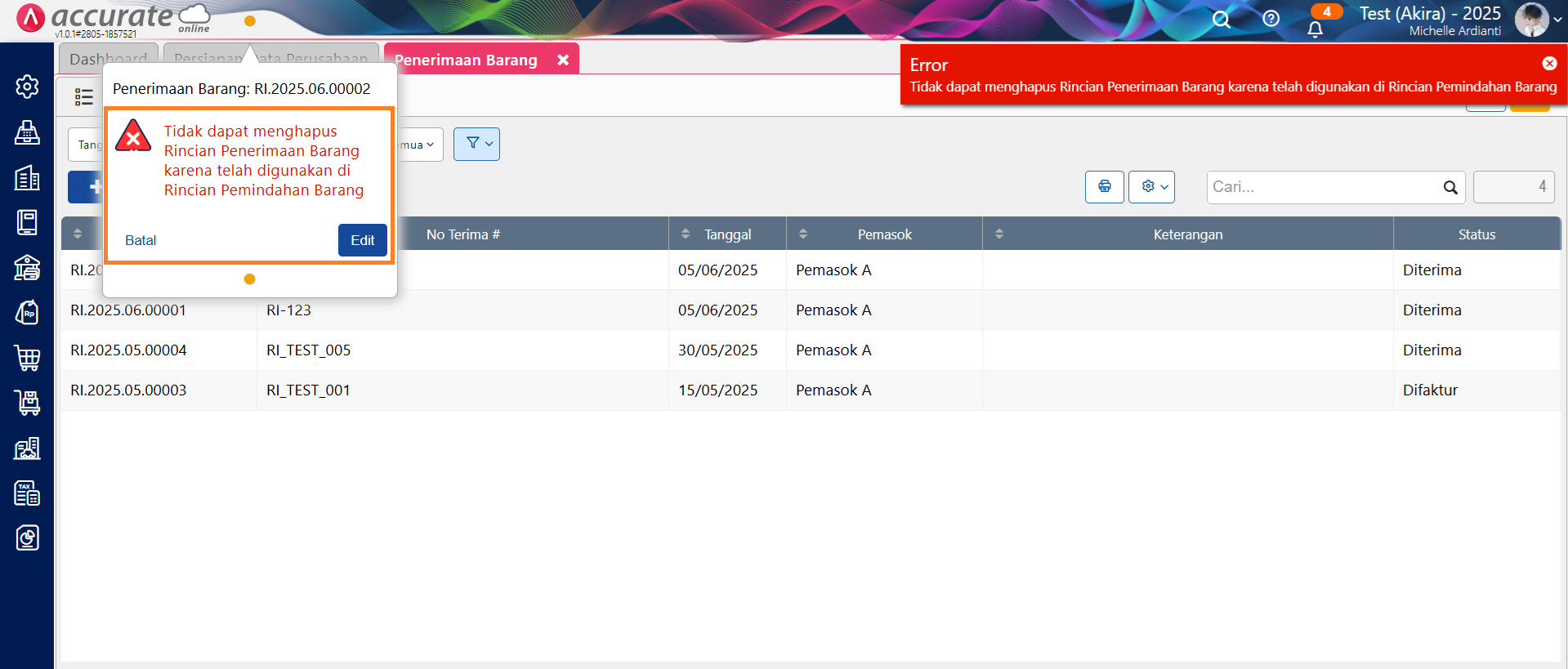
Pesan ini biasanya membuat pengguna bingung karena tidak bisa langsung menghapus transaksi tersebut. Namun tenang saja, error ini sebenarnya memiliki penyebab yang logis dan solusinya cukup mudah jika Anda tahu langkah-langkahnya.
Penyebab Munculnya Error “Tidak Dapat Menghapus Rincian Penerimaan Barang”
Pesan error tersebut muncul karena transaksi Penerimaan Barang yang ingin Anda hapus ternyata sudah diproses ke transaksi Pemindahan Barang. Dalam sistem Accurate Online, data yang sudah terhubung antar transaksi tidak bisa dihapus begitu saja agar tidak menimbulkan ketidaksesuaian data stok.
Artinya, Penerimaan Barang sudah digunakan sebagai referensi dalam transaksi lain, yaitu Pemindahan Barang. Maka dari itu, jika Anda tetap ingin menghapus transaksi awal, Anda perlu menelusuri dan menghapus transaksi Pemindahan Barang yang terkait terlebih dahulu.
Langkah-Langkah Mengetahui Penyebab Error di Accurate Online
Berikut tutorial lengkap untuk menemukan transaksi Pemindahan Barang yang menyebabkan error tersebut:
1. Buka Menu Daftar Laporan
Masuk ke menu Daftar Laporan di Accurate Online, lalu pilih Daftar Laporan kembali di dalam menu tersebut.
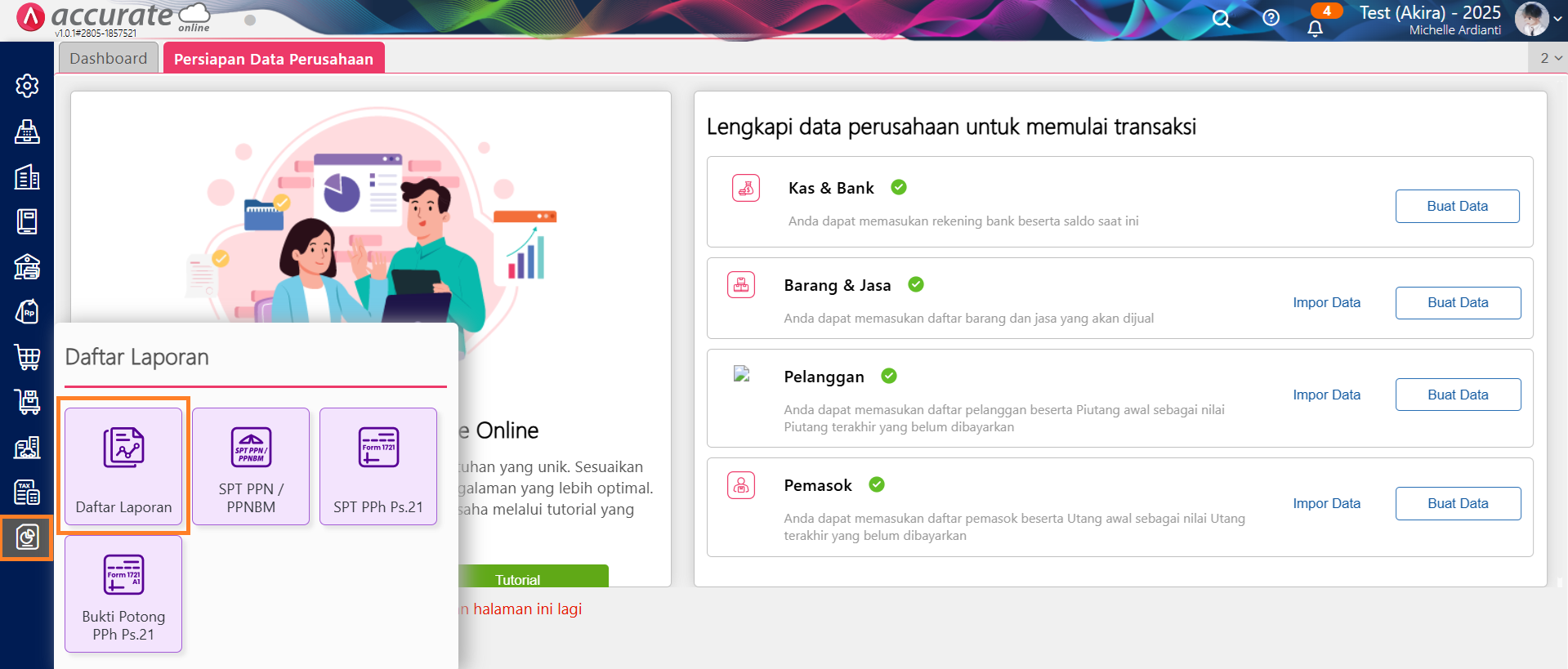
2. Akses Tab Gudang
Pada tampilan laporan, buka tab Gudang, kemudian pilih Rincian Pemindahan Barang. Setelah itu, isi parameter laporan sesuai kebutuhan Anda, lalu klik tombol Tampilkan.
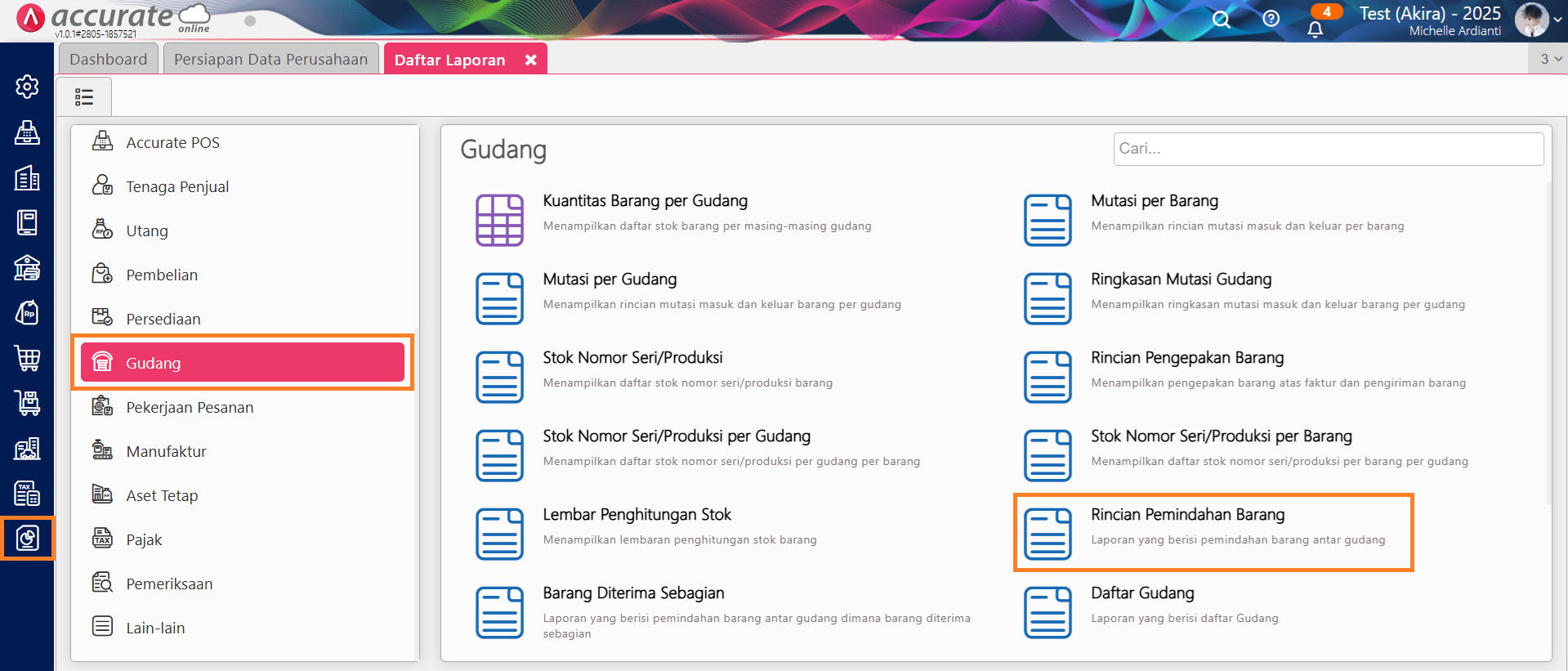
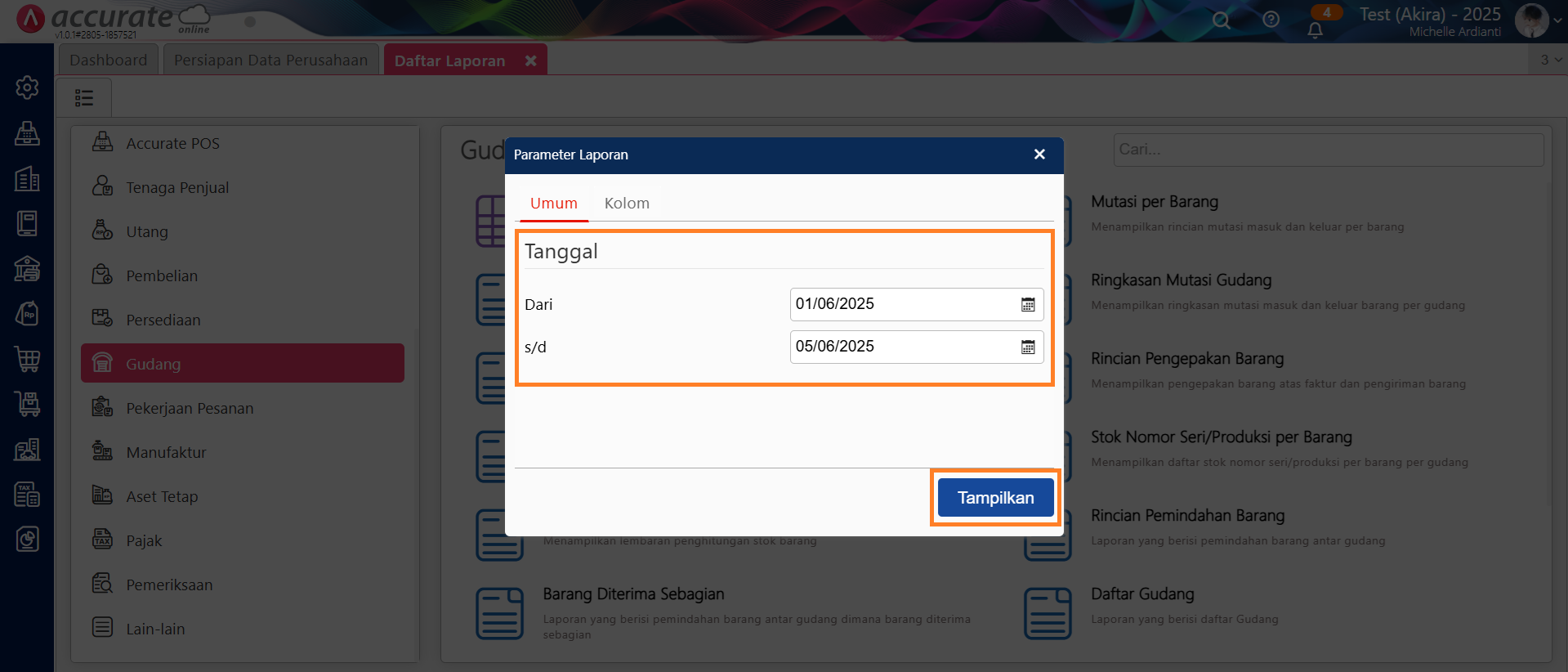
3. Lakukan Modifikasi pada Laporan
Klik tombol Modifikasi untuk melakukan perubahan pada laporan agar dapat menampilkan informasi tambahan yang diperlukan.
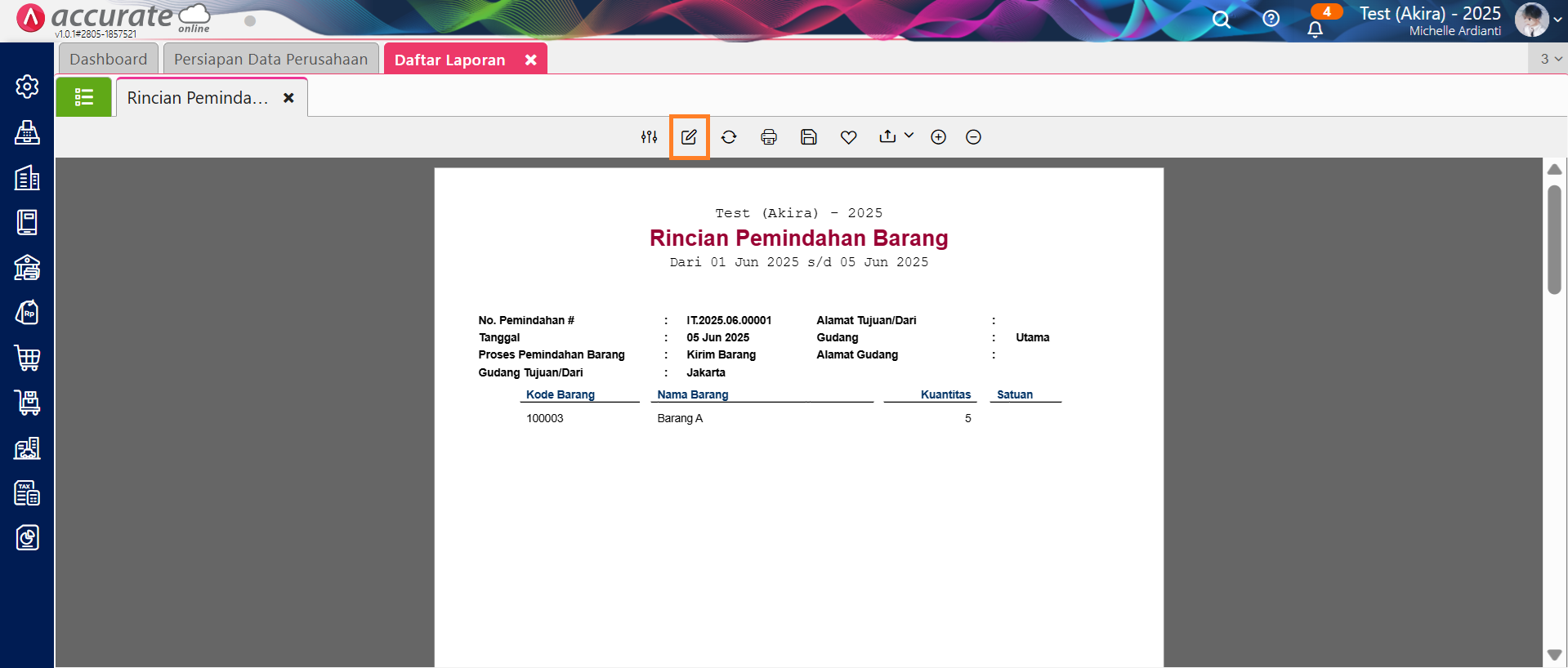
4. Tambahkan Kolom Nomor Penerimaan Barang
Masuk ke tab Kolom Data, lalu cari dan pilih Penerimaan Barang → File Penerimaan Barang → Nomor #. Klik dua kali variabel tersebut agar muncul di bagian Kolom Digunakan, kemudian tekan tombol Simpan.
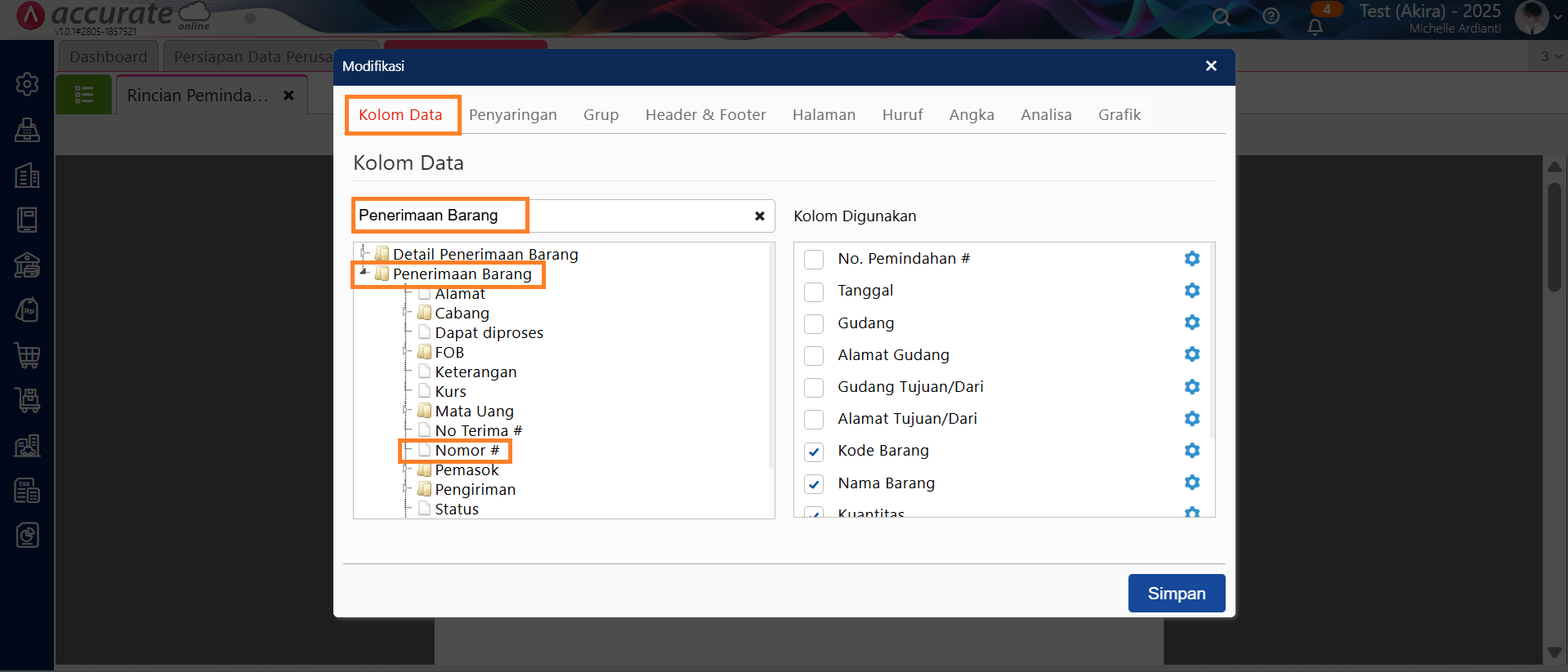
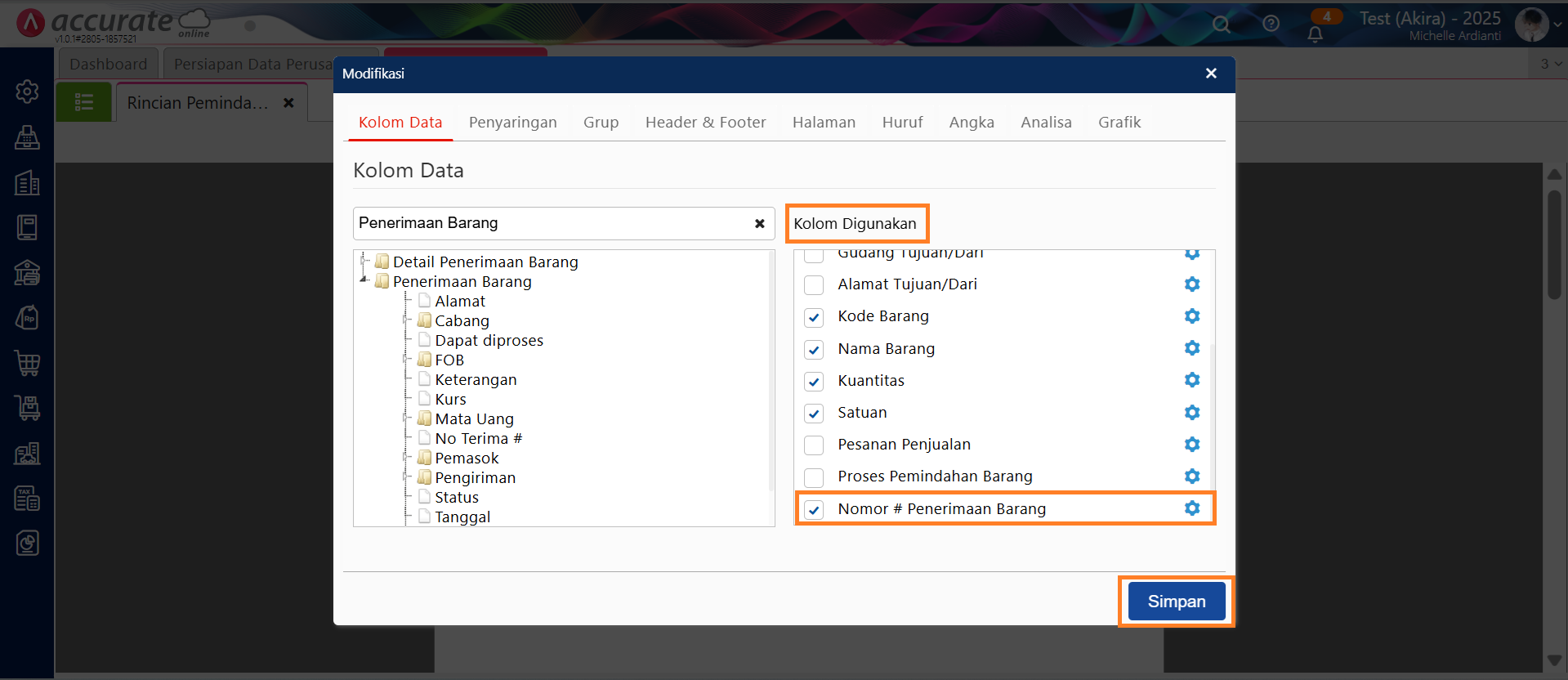
5. Lihat Nomor Transaksi Penerimaan Barang
Pada laporan yang telah dimodifikasi, kini akan muncul kolom baru berisi Nomor Transaksi Penerimaan Barang. Dari sini, Anda dapat melihat transaksi mana saja yang berkaitan dengan Penerimaan Barang yang menimbulkan error.

6. Hapus Transaksi Pemindahan Barang yang Terkait
Setelah mengetahui nomor transaksi Pemindahan Barang yang menggunakan Penerimaan Barang tersebut, Anda harus menghapus transaksi Pemindahan Barang terlebih dahulu.
Baru setelah itu, Anda dapat menghapus transaksi Penerimaan Barang tanpa muncul pesan error lagi.
Tips Menghindari Error Serupa di Masa Depan
Agar error ini tidak terulang kembali, Anda dapat menerapkan beberapa tips berikut:
- Pastikan setiap transaksi Penerimaan Barang sudah tidak digunakan pada transaksi lain sebelum dihapus.
- Rutin melakukan pengecekan laporan Pemindahan Barang untuk memastikan hubungan antartransaksi tercatat dengan benar.
- Jika ragu, konsultasikan dengan tim accounting atau administrator Accurate sebelum melakukan penghapusan.
Selain itu, bila Anda menggunakan Accurate POS untuk sistem kasir, pastikan transaksi barang dan stok antar gudang sudah tersinkronisasi agar tidak terjadi perbedaan data.
Butuh Bantuan Lebih Lanjut? Hubungi Partner Resmi Accurate
Kami adalah official partner dari Accurate software (Accurate Online, Accurate 5, Accurate Lite, dan Accurate POS). Tim sales profesional kami siap membantu Anda memahami fitur-fiturnya, memberikan demo produk, diskusi pra-penjualan, hingga menyediakan free trial produk.
Hubungi kami melalui:
🌐 Abckotaraya.id
📞 WhatsApp: 0851 0199 6526
Dengan panduan di atas, Anda kini bisa mengatasi error “Tidak dapat menghapus Rincian Penerimaan Barang karena telah digunakan di Rincian Pemindahan Barang” dengan mudah dan aman tanpa mengganggu integritas data Anda di Accurate Online.
Nikmati sensasi rasa unik Emkay Frizz Happy Sour! Jangan lewatkan kesempatan untuk memiliki liquid vape terbaik, pesan sekarang di emkay.id atau vape store terdekat!

